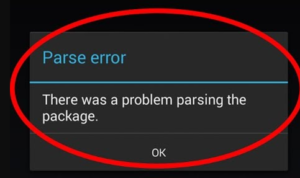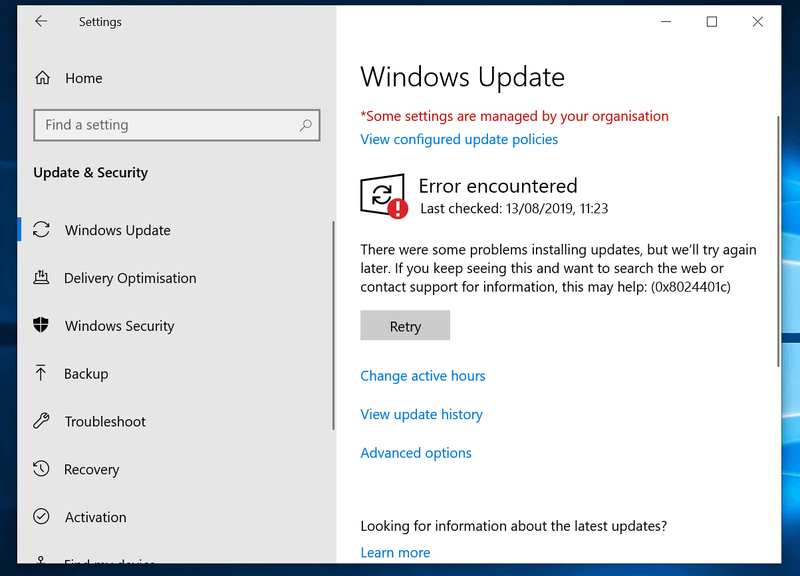תוספות Kodi לגולף: צעדים לצפייה בסטרימינג גולף בשידור חי
האם אתה מחפש תוספות Kodi לגולף? קשה להישאר מעודכן בכל אירועי הספורט האחרונים. כמו כן, בשנים האחרונות גולף זכה לפופולריות, והוליד סיורים רבים ברחבי העולם עם האלופים האחרונים המתהווים על בסיס יומי. כל מה שאתה צריך זה למצוא זרם גולף אמין שיכול להיות מאתגר למדי. ובכן, קודי כאן כדי להציל את היום. כל מה שאתה צריך זה להתקין את התוספות הנכונות עם Kodi יכול לעזור לך לשמור על זרמי הגולף הטובים ביותר לא משנה לאן תלך.
השתמש ב- VPN כדי להזרים Kodi:

רשת פרטית וירטואלית (או VPN) מתרגמת את הנתונים שלך. לאחר מכן הוא יכול להעביר אותו לשרת פרוקסי פרטי, שם הוא מפוענח ונשלח חזרה ליעדו המקורי שכותרתו כתובת IP חדשה. באמצעות חיבור פרטי ו- IP רעולי פנים, איש אינו מספר על זהותך.
שמירה על בטיחות ב- Wi-Fi היא כמו שאנשים רבים מודאגים מכך. בעוד ספקי שירותי האינטרנט עוקבים אחר מידע המשתמשים ומכירתם, ממשלות מבחינות באזרחים והאקרים המחפשים אחר חולשה שהם יכולים לנצל. זו גם בעיה כשמדובר בהזרמת סרטונים באמצעות Kodi. התוכנה הוציאה דגלים אדומים בכל התעשייה הודות לתוספות רבות של צד שלישי שמקורן בתוכן פיראטי. ספקי האינטרנט מגיבים על ידי מעקב אחר תעבורת המשתמשים בקודי וגם חנקת מהירויות הורדה.
יכול ה- VPN הטוב ביותר עוזר לך לשמור על כל האיומים הנ'ל. רשתות VPN מצפינות גם נתחי נתונים לפני שהם עוזבים את המכשיר שלך. עם זאת, אי אפשר לאף אחד לקחת את זהותך או להציג את מה שאתה מתקין. רמת אבטחה בסיסית זו חזקה להפליא להרבה משימות. זה כולל פריצת חומות אש של צנזורה, גישה לתוכן מוגבל גיאוגרפי והפיכת המכשירים הניידים שלך לבטוחים ברשת Wi-Fi ציבורית.
אם אתה רוצה למצוא את ה- VPN הטוב ביותר עבור Kodi, עליך לעמוד בקריטריונים החשובים, כל אחד מהם חיוני לחוויית הסטרימינג המקוונת שלך.
IPVanish VPN עבור Kodi
IPVanish יודע היטב אילו תכונות משתמשי Kodi רוצים ביותר. המהירות היא העדיפות הראשונה. כמו כן, השירות מספק הורדות מהירות לרשת רחבה של יותר מ 850 שרתים במדינות שונות. לא משנה איפה אתה גר, תוכל להיכנס לשרת בעל זמן אחזור במהירות מדהימה. אבטחה היא גם המפתח שכתובות IPVanish על ידי נעילת כל הנתונים באמצעות הצפנת AES של 256 סיביות. כמו כן, זה שומר על זהותך מאובטחת באמצעות אבטחת דליפות DNS ומתג הרג אוטומטי. IPVanish יכול לגרום לכם להיות בטוחים ומאובטחים!
IPVanish's כולל את התכונות הטובות ביותר:
- מדובר באפליקציות קלות לשימוש עבור Windows, Linux, Mac, Android ו- iOS.
- מדיניות רישום אפס בכל התעבורה לפרטיות.
- מספק גישה מלאה לכל התוספות של Kodi.
- הורדות אינסופיות וללא הגבלות מהירות.
IPVanish מציעה גם אחריות להחזר כספי של 7 ימים. זה אומר שיש לך שבוע לנתח את זה ללא סיכון.
שלבים להתקנת תוספות Kodi

ניתן לשמור את התוספות של Kodi במאגרים (repos). Repos הם קבצי ה- zip הגדולים המאוחסנים שניתן לתחזק בשרתים מרוחקים. כמו כן, באפשרותך להתקין את המאגר השיטות באמצעות שיטות שונות, אך אנו מעדיפים את אפשרות המקורות החיצוניים של Kodi. לפני שתתחיל אתה רוצה לשנות הגדרת ברירת מחדל כדי לאפשר לשיטה זו לעבוד:
שגיאת dev 5761 לוחמה מודרנית
שלב 1:
עבור אל Kodi והקש על ה- סמל גלגל השיניים כדי להיכנס לתפריט המערכת.
שלב 2:
ואז עוברים ל הגדרות מערכת > תוספות
שלב 3:
לאחר מכן החלף את המחוון ממוקם ליד האפשרות מקורות לא ידועים.
שלב 4:
לאחר מכן קבל את טקסט האזהרה המופיע.
בעזרת Kodi מוגדרת תוכלו למצוא בקלות כתובות אתרים של מאגר. כל מה שאתה צריך זה להזין אותם כמקורות, לאפשר לקודי להוריד את הקבצים ואז להתקין המון תוספות כרצונך. נדרשים כמה ניסיונות להתרגל, אך לאחר שתפסו את העניין תוכלו לראות כמה קל להוסיף תוכן מותאם אישית!
רשימה של תוספות Kodi רשמיות של גולף סטרים

הנה רשימת התוספים הרשמיים של Kodi לגולף. Kodi מציע תוספות רשמיות רבות המופצות באמצעות מאגר הכלול בכל הורדה. אינך צריך להתקין ריפו זה בנפרד וכל התוכן בטוח לחלוטין, קל לשימוש וחוקי. שימוש בתוספות רשמיות היא הדרך הטובה ביותר לנצל את הרחבה של Kodi מבלי לעבור על החוק.
NBC ספורט לייב אקסטרה
רשת הספורט NBC היא ערוץ שידורי הספורט הגדול בארה'ב. זהו ביתם הרשמי של ארגונים מקצועיים רבים. זה כולל כדורגל מליגת העל. גולף גדול עם NBC Sports, ותוכלו למצוא בקלות הזנות בשידור חי באמצעות תוסף שימושי זה. החיסרון היחיד הוא שזרמי גולף לא יכולים לתפוס קטגוריה משלהם. אז אתה צריך לדפדף ולמצוא את הסיורים שאתה מעוניין בהם. כמו כן, אתה רוצה לאפשר מנוי עם חברה שבסיסה בארה'ב. מחיר קטן לשלם עבור הגישה המהירה ביותר לגולף מקוון!
שלבים להתקנת התוסף NBC Sports Live Extra:
שלב 1:
עבור אל ה- Kodi במכשיר המקומי שלך ועבר אל ה- תפריט ראשי .
שלב 2:
ואז בחר את תוספות
שלב 3:
הקש על סמל תיבה פתוחה ממוקם בחלק העליון של שורת התפריטים.
שלב 4:
ואז בחר את התקן ממאגר
שלב 5:
מצא והקש בצע מאגר תוספות
שלב 6:
ואז בחר את תוספות וידאו תיקיה.
שלב 7:
זז למטה ובחר NBC ספורט לייב אקסטרה
שלב 8:
הקש על להתקין כפתור מהפינה הימנית התחתונה של החלון שנפתח.
שלב 9:
לאחר סיום ההתקנה תוכל לגשת לתוסף בקלות מה- תפריט ראשי .
לפני שתצפה בזרמים עליך להפעיל את המכשיר שלך. לאחר הקשה על סרטון של Kodi מופיעה הודעה עם הודעה עם המידע הרצוי. עקוב אחר ההוראות לאישור חשבונך:
שלב 1:
עבור לזה קישור .
שלב 2:
ואז הזן את המכשיר ואת ספק הכבלים שלך.
שלב 3:
הזן את קוד ההפעלה שלך המוזכר בחלון הקופץ של Kodi.
שלב 4:
כשהוא מופעל, אתר NBC מעביר אותך לדף הכניסה של ספק הכבלים שלך.
שלב 5:
פשוט הזן את פרטיך ואז היכנס.
שלב 6:
לאחר השלמת ההפעלה, חזור לקודי, ואז סגור את החלון הקופץ ופתח הזרמה.
FOX Sports GO

בדיוק כמו התוספת של NBC Sports, ה- FOX Sports GO הרשמי יכול לגשת לטלוויזיה של הרשת כדי לספק זרמים נקיים ואיכותיים עבור ענפי ספורט רבים. ברשימת הערוצים גולף גבוהה. פירוש הדבר שתמצאו את השידור החי, התוכן לפי דרישה, והקשה אחת יכולה לגשת לכמה מהדגשים הטובים ביותר ולכיסוי החדשות של כמה סיורים. אתה גם צריך לאמת את התוסף פשוט על ידי הוספת פרטי ספק הכבלים שלך.
שלבים להתקנת התוסף FOX Sports GO:
שלב 1:
עבור אל ה- Kodi במכשיר המקומי שלך ועבר אל ה- תפריט ראשי .
שלב 2:
ואז בחר את תוספות
שלב 3:
ואז הקש על סמל תיבה פתוחה ממוקם בחלק העליון של שורת התפריטים.
שלב 4:
בחר התקן ממאגר
שלב 5:
מצא והקש בצע מאגר תוספות
שלב 6:
בחר את תוספות וידאו תיקיה.
שלב 7:
זז למטה ובחר FOX Sports GO
שלב 8:
ואז הקש על להתקין כפתור מהפינה הימנית התחתונה של החלון שנפתח.
שלב 9:
לאחר סיום ההתקנה תוכל לגשת לתוסף מה- תפריט ראשי .
התוסף FOX Sports GO רוצה להתאים לחשבון הכבלים שלך לפני שאתה טוען את התוכן. לפני שתצפה בזרמים אתה רוצה להפעיל את המכשיר שלך. לאחר הקשה על וידאו Kodi יבקש ממך הודעת טקסט עם המידע הדרוש לך. עקוב אחר ההוראות לאישור חשבונך:
שלב 1:
כתוב את קוד ההפעלה בחלון Kodi.
שלב 2:
לְבַקֵר foxsportsgo.com/activate
שלב 3:
כעת הזן את קוד ההפעלה שלך, ואז בחר ספק כבלים.
שלב 4:
תועבר לדף הכניסה של ספק הכבלים שלך.
שלב 5:
הזן את פרטיך והיכנס.
שלב 6:
לאחר השלמת ההפעלה, חזור לקודי, צא מהקופץ והתחל להזרים.
זרמי גולף לא רשמי הם תוספות
להלן התוספות הלא רשמיות של Kodi לגולף. תוספות רשמיות קלות מאוד לשימוש ולהתקנה, אך בהחלט, אתה רוצה קצת תוספת כוח כדי למצוא את זרמי הגולף המדויקים. עם זאת, תוספות לא רשמיות מקורות למגוון עצום של תוכן שניגש לשידורים חיים שהתוספים הרשמיים אינם יכולים לגעת בהם. המשמעות היא אפשרויות רבות ויותר גולף, אך זה כרוך בעלות האמינות. אנו מנסים למצוא תוספים של צד שלישי שעובדים בסדר, אך כשאתה עובר לחלק זה של קהילת Kodi, אינך יודע מה עלול לקרות.
SportsDevil

אם אתה תוהה לגבי כל סוג של סטרימינג בשידור חי, אז SportsDevil היא הדרך ללכת. התוסף כולל קישורי עבודה רבים והמקורות הטובים ביותר מאשר מיזוגים אחרים של תוספות אחרות. באמצעות SportsDevil תוכלו לצפות בקלות ב- UFC, NFL, כדורגל, NBA, הוקי וכל מה שביניהם. הגולף מיוצגת מעט פחות מיחס לשאר ענפי הספורט, אך אם תנסו בכמה קטגוריות פנימיות תמצאו המון תכני ארכיון או שידורים.
SportsDevil מנהל את התוכן החי שלה לפי מקור. פשוט נסה את החלקים הבאים לקבלת זרמי הגולף הטובים ביותר:
- Dimsports.eu - קטגוריית גולף ייעודית
- FirstRowSports.eu - שידורים חיים עם קטגוריית גולף מלאה.
- Live9.co - שידור חי מנוהל בערוץ.
- StopStream.com - קטגוריית גולף עם כמה זרמים.
צעדים להוספת SportsDevil לקודי:
שלב 1:
עבור אל ה- Kodi במכשיר המקומי שלך.
שלב 2:
ואז הקש על סמל גלגל השיניים כדי להיכנס לתפריט המערכת.
שלב 3:
ראש אל מנהל קבצים > הוסף מקור
שלב 4:
הזן את כתובת האתר הבאה בדיוק כפי שהיא מופיעה: http://kdil.co/repo/
שלב 5:
ציין את שם המאגר החדש כמו: קודיל
שלב 6:
בֶּרֶז בסדר .
שלב 7:
חזור לקודי תפריט ראשי .
שלב 8:
אז תבחר תוספות
שלב 9:
הקש על סמל תיבה פתוחה ממוקם בחלק העליון של שורת התפריטים.
שלב 10:
ואז בחר התקן מקובץ ה- Zip
שלב 11:
בחר ל אודיל
שלב 12:
כעת תוכל להתקין את הקובץ בשם kodil.zip
שלב 13:
חזור אל ה- תפריט תוספות ואז הקש על סמל תיבה פתוחה .
שלב 14:
בחר התקן ממאגר
שלב 15:
מצא והקש מאגר קודיל
שלב 16:
ראש אל תוספות וידאו
שלב 17:
בחר SportsDevil והתקן את התוסף.
שלב 18:
עכשיו אתה יכול לגשת ל- SportsDevil מה- תפריט הרחבות ראשי .
SmoothStreams.tv

SmoothStreams.tv והאפליקציה הנלווית של Kodi מציעה את זרמי הגולף הטובים ביותר. אתה יכול לא רק להשיג קטע ייעודי לגולף בלבד, אלא גם להזרים HD 720p בכל עת ונדרש, ולוח זמנים מלא של לוח הזמנים כדי שתדע מתי להתאים לתוכן חי.
הציעו חברים בפייסבוק
התוספת SmoothStreams זקוקה למנוי בתשלום לשירות SmoothStreams.tv. אתה רוצה להירשם מראש, ואז להתחבר ידנית לאחר ההתקנה המלאה. עקוב אחר ההוראות שלמטה כדי להגדיר את כל מההתחלה ועד להשלמתה.
שלבים להתקנת SmoothStreams ב- Kodi:
שלב 1:
עבור אל ה- Kodi במכשיר המקומי שלך.
שלב 2:
ואז הקש על סמל גלגל השיניים כדי להיכנס לתפריט המערכת.
שלב 3:
לעבור ל מנהל קבצים > הוסף את Sourc
שלב 4:
הקלד את כתובת האתר הבאה כפי שהיא מופיעה: http://repo.smoothstreams.tv
שלב 5:
ציין את שם המאגר החדש כלומר SmoothStreams
שלב 6:
ואז הקש בסדר .
שלב 7:
חזור לקודי תפריט ראשי .
שלב 8:
אז תבחר תוספות
שלב 9:
הקש על סמל תיבה פתוחה ממוקם בחלק העליון של שורת התפריטים.
שלב 10:
ואז בחר התקן מקובץ ה- Zip
שלב 11:
בחר את SmoothStreams , לאחר מכן קוד לאחר מכן repository.smoothstreams-latest.zip
שלב 12:
חזור אל ה- תפריט תוספות ואז הקש על סמל תיבה פתוחה שוב.
שלב 13:
ואז בחר את התקן ממאגר
שלב 14:
מצא והקש SmoothStreams.tv
שלב 15:
עבור למטה אל תוספות וידאו
שלב 16:
ואז אתר SmoothStreams.tv ולהתקין.
שלב 17:
ואז גש ל- SmoothStreams מה- תפריט ראשי לאחר סיום ההתקנה בהצלחה.
כעת התקנת SmoothStreams תרצה ליצור חשבון. ואז ההרשמות מטופלות בצורה מוזרה.
צעדים להרשמה ל- SmoothStreams.TV:
שלב 1:
עבור אל Smoothstreams.TV טוויטר בדפדפן האינטרנט שלך.
שלב 2:
הקש על הקישור, הזן את המידע שלך ואז שלח.
שלב 3:
בצע את השלבים בדואר האלקטרוני להרשמה כדי לשלם ולהשלים את המנוי שלך.
כעת כשאתה רשום אתה יכול כעת לאמת את חשבונך באמצעות התוספת שלך וליזום גולף בסטרימינג.
שלבים להפעלת SmoothStreams:
שלב 1:
ראש מעל התפריט הראשי של Kodi ואז בחר את תוספות סָעִיף.
שלב 2:
ואז הקש על תוספות וידאו
שלב 3:
עבור אל SmoothStreams, הקש באמצעות לחצן העכבר הימני על הסמל ובחר הגדרות
שלב 4:
מ ה שרת בחר הכרטיסייה שם משתמש והזן את פרטיך.
שלב 5:
הזן את הסיסמה שלך תחת שם המשתמש.
שלב 6:
ואז הקש בסדר
שלב 7:
ואז פתח את התוסף SmoothStreams ופתח בצפייה בגולף!
תוספות Kodi בטוחות להתקנה
משתמשים רבים מודאגים מהבטיחות או מהאבטחה של שימוש בתוספות Kodi של צד שלישי לא רשמי. יש להם מוניטין של גישה לתוכן פיראטי או מלא וירוסים, אחרי הכל. בכל פעם שאתה עומד במאגרים האמינים, אתה לא יכול להיתקל בשום דבר שמבטל את המכשיר שלך.
אין שום דבר השתבש בנקיטת אמצעי זהירות, כמובן. פשוט שומר על ה- VPN שלך פעיל בכל פעם שאתה משדר. מכיוון שהוא מאבטח את הנתונים שלך ושומר על אנונימיות. גם הגנה מפני אנטי-וירוס וחומת אש לא יכולה להיות חשובה באיזו פלטפורמה אתה משתמש. אנו גם מתקינים כל תוסף לפני שנציג אותו במדריכים שלנו.
סיכום:
לפניכם הכל על תוספות Kodi Golf. האם אתה מוצא את זה מועיל? אם כן, אנא יידע אותנו בסעיף ההערות למטה!
קרא גם: